Cómo crear un curso en línea con WordPress
Publicado: 2020-01-06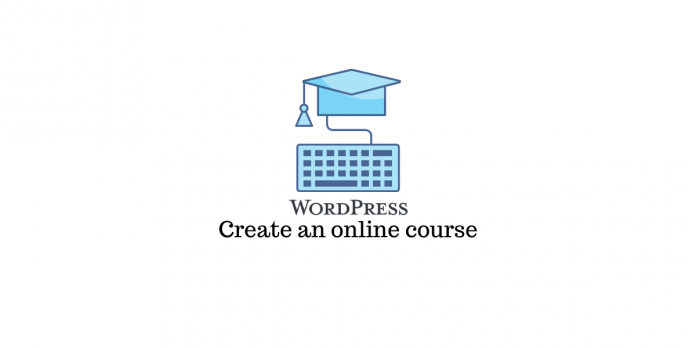
Última actualización - 8 de julio de 2021
Aprender en línea es una experiencia fantástica. La facilidad de aprender sobre la marcha desde cualquier lugar y trabajar en cada tema a su propio ritmo es increíble. Tienes acceso a un sinfín de materiales relacionados en línea en caso de que quieras investigar un poco más sobre un tema. Además, si alguna vez necesita hacer más referencias, tiene toda la comunidad en línea para ayudarlo. Los beneficios de aprender en línea son estimulantes, y los pocos puntos mencionados son solo algunos de ellos. Bueno, ¿qué sucede si desea crear un curso en línea y que otros también se beneficien de él?
Los sistemas de gestión de aprendizaje (LMS), como WordPress, nos brindan la capacidad de crear cursos en línea de calidad y comercializarlos en línea. Debido a sus requisitos minimalistas, cualquiera puede manejar el proceso de principio a fin, ya sea un principiante o un profesional. Puede realizar fácilmente varias personalizaciones para adaptarse a su estilo y preferencia a lo largo de su trabajo. Para los principiantes, puede tomar algunos pasos para dominar. Sin embargo, este artículo lo guiará y hará que todo sea más rápido.
Cómo crear cursos en línea de calidad con WordPress
WordPress hace que sea sencillo para todos compartir sus conocimientos con el resto del mundo en línea. Hay varias funciones, incluida una amplia variedad de temas, complementos y muchas otras herramientas a su disposición. Estas herramientas pueden facilitarle la creación y el intercambio de cursos en su sitio web de WordPress. Probablemente ya te estés preguntando, "¿qué necesito para crear mi sitio web de WordPress?"
¿Qué necesitas para crear tu curso en línea?
Para crear tu curso en línea, necesitarás lo siguiente:
- Un nombre de dominio: (su dirección web. Ejemplo: mywordpresscourse.com).
- Una cuenta de alojamiento de WordPress: (Esto contendrá los datos de su sitio web).
- Sistema de gestión de aprendizaje (LMS). (Este complemento que te ayuda a crear y administrar cursos).
- Su atención al 100% para terminar de leer esta guía hasta el final.
Cómo configurar su sitio web de WordPress
Deberá integrar un creador web para ayudar a construir su sitio web. Hay varias herramientas de creación web entre las que puede elegir. Sin embargo, WordPress es una excelente opción. WordPress le ofrece la flexibilidad de canalizar su sitio web en cualquier dirección que desee en el futuro.
Hay dos tipos de WordPress: wordpress.com, que es un servicio alojado, y luego está el wordpress.org original (Wordpress autohospedado). WordPress.org es una opción recomendable ya que le dará acceso a todas las funciones de WordPress que necesitará.
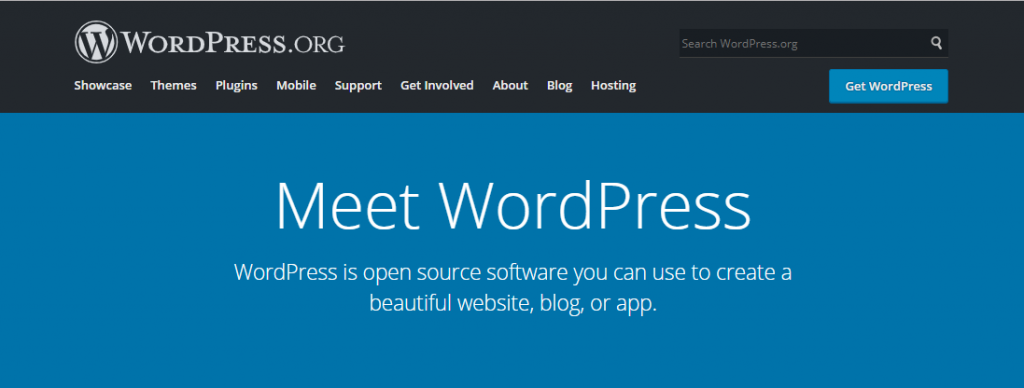
Nombre de dominio (página web)
Para iniciar su sitio web wordpress.org autohospedado, deberá obtener un nombre de dominio. Le costará alrededor de $ 14.99 por año. El alojamiento de WordPress cuesta $ 7.99 por mes. También deberá obtener un certificado SSL; esto le ayudará a aceptar pagos en línea; cuesta $ 69.99 por año.
Si esto no se ajusta a su presupuesto, puede usar un proveedor de alojamiento de WordPress recomendado. Bluehost es un proveedor confiable que ofrece a sus usuarios un nombre de dominio gratuito, un certificado SSL gratuito y un 60% de descuento en alojamiento web. Los planes de alojamiento de Bluehost comienzan en $ 2.75 por mes.
Instale y configure su complemento LMS
Después de asegurar su sitio web de WordPress, ahora deberá instalar un complemento del Sistema de gestión de aprendizaje. Los complementos LMS lo ayudarán a crear su curso en línea e integrarlo en su sitio web. Se pueden combinar varios complementos para LMS; Algunas buenas opciones son LearnDash, LearnPress, Sensei, WP Courseware, Zippy Courses, LifterLMS, WPLMS, BuddyBoss, Academy, Course Cats, LMS, etc. Cada uno de estos software incorpora varias soluciones todo en uno de primera clase para crear cursos en línea. en WordPress. También vienen con herramientas completas de administración de cursos, como planes de lecciones, tareas, progreso del curso, cuestionarios y mucho más.
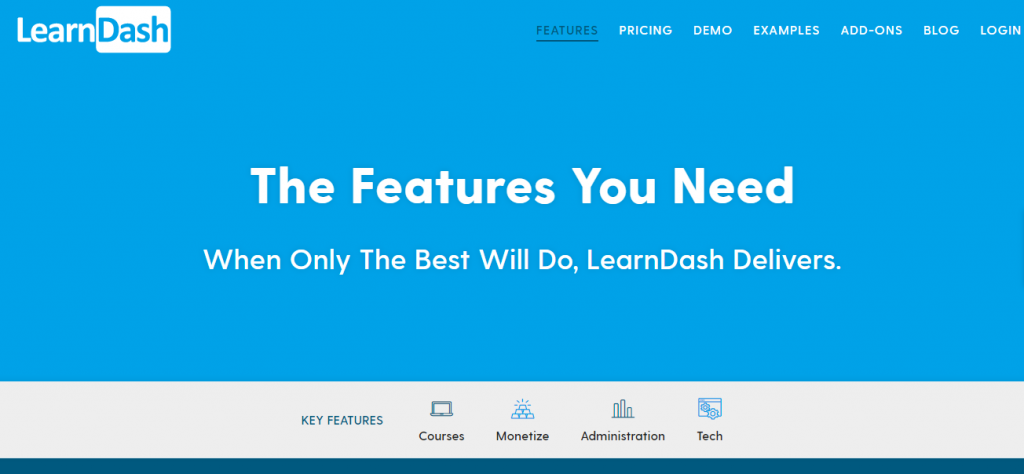
Usemos LearnDash como ejemplo de prueba para nuestro complemento LMS (el procedimiento puede diferir para otros complementos LMS).

Instalación de LearnDash
LearnDash ofrece una solución todo en uno para crear sus cursos en línea en WordPress. Después de activar LearnDash, vaya a la página de configuración, haga clic en el menú de licencia de LMS e ingrese su dirección de correo electrónico y su clave de licencia.
Haga clic en "Actualizar licencia" para guardar su configuración. Después de esto, vaya a la opción de configuración de PayPal, ingrese su información de PayPal (esto le permitirá recibir pagos en línea para su curso). No olvide volver a guardar la configuración. Si no desea utilizar PayPal, puede seleccionar entre las otras dos opciones, 2checkout o Stripe Payment.
Tan pronto como haya terminado de personalizar su configuración, estará listo para comenzar a crear cursos con WordPress usando LearnDash.
Crea tu primer curso:
Primero, debe ir a la página de "Cursos" de LearnDash y hacer clic en el botón "Agregar nuevo". El sistema lo dirigirá inmediatamente a la pantalla "agregar nuevo curso". Ingrese un título para su curso en línea y luego agregue una descripción detallada en el campo correspondiente. Puede integrar la función de bloques del editor de publicaciones para crear increíbles páginas de cursos. También puede incluir miniaturas de cursos, etiquetas, categorías de cursos, etc. para hacerlo más interesante.
Desde aquí, puede pasar a la pestaña "Configuración" en el editor del curso. En esta pestaña, puede configurar varias opciones para su curso, incluido el precio, el estado del curso, etc. Puede establecer el estado de su curso en Gratis, Comprar ahora, Recurrente o cerrado.
Después de eso, también puede establecer los requisitos previos del curso, el vencimiento del acceso, los puntos, modificar las opciones de la lista de acceso, etc. También puede continuar explorando otras opciones.
Una vez que haya terminado con todas sus configuraciones, puede hacer clic en la opción Vista previa para ver su curso. Si está satisfecho, puede continuar y presionar el botón Guardar o Publicar.
Agregue lecciones a su curso:
Después de crear con éxito su curso, ahora es el momento de agregar lecciones a su curso en línea. Puede agregar lecciones muy interactivas a su curso. Con LearnDash, hay dos formas de hacerlo:
- Cambie a la pestaña "Constructor". Puede encontrarlo en la barra de herramientas del editor de cursos. Puede agregar temas, lecciones, cuestionarios, etc. a su curso en línea. Haga clic en el botón "agregar lección" para agregar lecciones a su curso.
- La otra forma de hacerlo es yendo a la pestaña "Lecciones" y haciendo clic en el botón "Agregar nuevo". El sistema lo dirigirá al editor de lecciones, donde puede agregar títulos y otros detalles.
Adición de cuestionarios:
Esto ayuda a que su curso sea más interactivo. Para agregar un cuestionario, vaya a la opción "Cuestionario" y luego seleccione "agregar nuevo". Luego, proporcione un título, descripciones y otros detalles que desee.
Tareas:
Puede agregar tareas yendo al menú "opción de lección" para editar su lección, marque la opción "Cargar tareas". Cuando los usuarios cargan tareas, puede verlas cuando visita la página de "asignaciones".
- Puede emitir certificados al finalizar el curso visitando el menú "certificados".
- Puede integrar una herramienta poderosa como "MemberPress" si desea crear una comunidad de miembros sólida para su curso.
- Puede integrar "woo-commerce" si desea integrar una tienda en línea confiable para su curso.
Conclusión
Es muy fácil crear un curso en línea usando WordPress, si incorpora las herramientas y complementos adecuados. Puede crear contenido original y cautivador siguiendo unos simples pasos. Las herramientas recomendadas en este artículo son capaces de ayudarlo a producir materiales de curso de calidad utilizando un esfuerzo muy minimalista con WordPress.
Otras lecturas
- Los mejores complementos LMS de WooCommerce
- ¿Cómo configurar un curso en línea usando Sensei?
